【Kapture the Moment】Samsung GALAXY K zoom和阮逗陣出國七桃去Tokyo
在Samsung GALAXY K zoom上市時
就對這款結合相機和手機的產品感到興趣
畢竟出國玩還帶著重重的單眼相機實在是不太聰明的決定
雖然之前我也曾經用過一段時間GALAXY Camera
(2年前的大阪+京都+奈良+名古屋+東京之日本東西橫跨之旅就是帶 GALAXY Camera出遊)
但那時的GALAXY Camera還沒有通話功能
後來Samsung再推出新一代的GALAXY S4 Zoom
不過體積仍比心目中的尺寸略大一些
最近推出了全新型號的Samsung GALAXY K zoom
我覺得似乎能滿足我的使用需求
再加上有機會能參加T客邦試用Samsung GALAXY K zoom的活動
就將GALAXY K zoom列為這次去東京TGS之旅的隨身相機吧
這次借測期間的主要行程:
●寒舍艾美探索廚房慶生
●東京之旅(東京電玩展、台場、晴空塔等地)
●7-11的短暫休憩
作業系統:Android 4.2.2
處理器:六核心 Exynos 5260 A7 1.3GHz 四核 + A15 1.7GHz 雙核
記憶體:2GB RAM+8GB ROM
通 訊:GSM 四頻 WCDMA 850+900+2100;4G LTE 900+1800+2600
尺寸重量:137.5 x 70.8 x 16.6 mm / 200g
螢 幕:1280x720 pixels、4.8吋HD S-AMOLED
主要相機:2070 萬像素 CMOS
前方相機:200 萬像素 CMOS
電 池:2430 mAh (可換式)
記憶插卡:microSD
【Kapture the Moment】Samsung GALAXY K zoom外觀篇
《六面圖》

▲正視圖(還是背視圖?如果覺得GALAXY K zoom是相機的話就是正視圖囉)

▲底視圖
《細部說明》

▲當使用相機時,按鍵最多的部份就位於螢幕橫置時的上半部,其中長形鍵是音量鍵,拍照時也可設定為變焦鍵;中間的是電源/喚醒鍵

▲另外在靠近底部(右手末端)是快門的實體按鍵,這對於拍照來說非常方便

▲另一側則是吊飾孔,對於拍照時怕手機飛出去的話,加一條吊繩是必要的

▲在吊飾孔這一側還有MicroSD卡槽附防塵蓋,不像其它三星機型是需開背蓋才能插拔

▲底側是MicroUSB插孔和收音孔,採用MicroUSB是2.0規格,面對拍照或錄影檔案格式較大,有USB3.0或許方便一些,但因MicroSD卡從外部就可取用,檔案較多時直接拔卡是更好的選擇

▲鏡頭為4.4-44mm 10X光學變焦鏡頭,焦段從24mm~240mm

▲打開相機側的蓋子後,可以看到可拆卸的2430mAh容量的鋰電池

▲翻回到手機面,和目前三星主流的手機配置相似度高,上方為長條形聽筒和前相機、各種感應偵側器的開孔

▲實體鍵兩側仍是感應式按鍵,除了右邊返回功能鍵外,左側在Android4.2後,都改成多工鍵了

▲外觀介紹告一段落,說實話,有人對背蓋的晴點皮革設計覺得不好看,但和高級車款的皮椅還意外的很搭哩
【Kapture the Moment】Samsung GALAXY K zoom相機篇
《相機介面配置》

▲開始使用相機後,介面頗像前段時間上市的Galaxy S5,主要操作在畫面的左右兩側

▲但GALAXY K zoom在相機還是下了一番功夫,GALAXY K zoom有著手機系列沒有的自動對焦/測光分離功能

▲即平常對焦框若合焦時會變成綠色,這時會對此區域進行合焦與測光
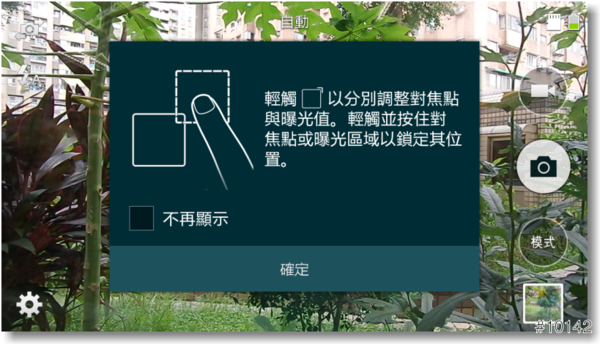

▲但如果測光不在同一個位置,則可以另外拖曳白框到要測光的位置進行測光

▲在變焦部份,GALAXY K zoom提供了10倍光學/20倍數位變焦

▲接下來到20X時是屬於數位變焦,但仍然清楚,單單可以光學十倍變焦,相信就遠勝一般智慧型手機的相機功能了
《相機共通設定》

▲在一般情況下,按下右下角的齒輪即可進入設定畫面

▲這些設定選項若常用的話也可按住拖曳至左邊的捷徑區,就不用一直進選單去選擇;接下來逐步介紹各項功能

▲『閃光燈』選項裡可以選擇關、自動或強制閃光等選項,不過出力不怎麼樣就是了

▲『計時器』選項有關、2秒、5秒和10秒等選項,有時擔心按快門會動到相機,就可以用計時器輔助


▲『相片尺寸』最大可拍到4:3的5184x3888 20M畫素的相片




▲『效果』有多種成相效果可選擇,看看在晴空塔的範例(照片經縮小處理)
(效果實拍範例)

▲無效果


▲暈影+仿舊


▲褪色+灰階


▲褐色+色調


▲土耳其藍+卡漫


▲魚眼+憂鬱


▲油彩+砂色


▲『影片大小』最大拍攝解晰度為1920x1080(60FPS)的FHD規格
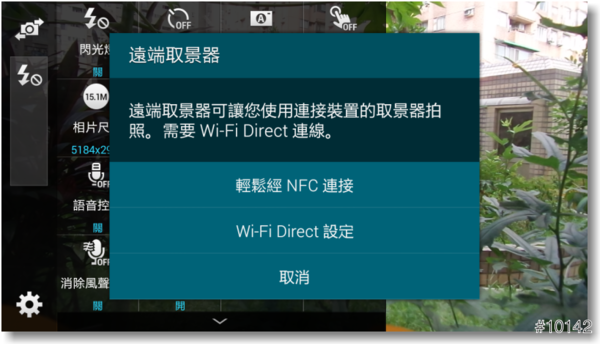
▲『遠端取景器』則可以透過其它連接的裝置如另一部手機來取景,可以使用NFC快速連接
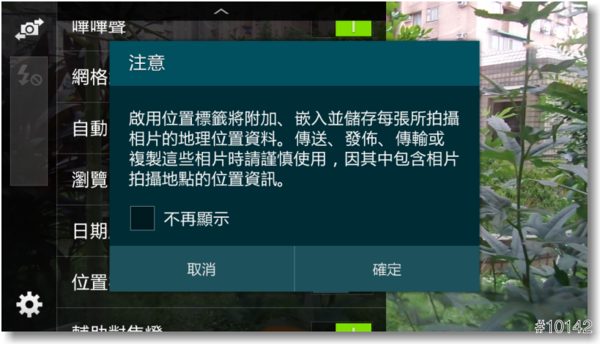
▲『位置標籤』能設定並嵌入相片的地理位置,所以如果不想讓人知道在那拍的照片,請記得關掉
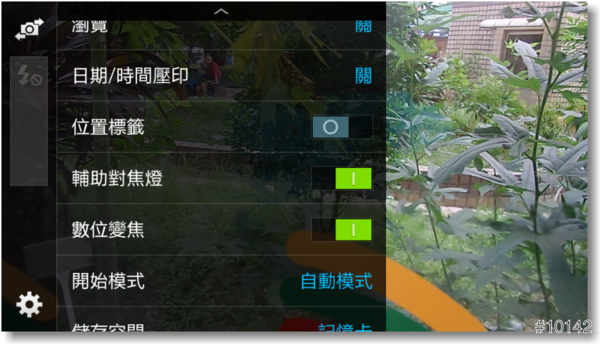
▲『數位變焦』開啟後能使用10X~20X的變焦模式,雖不是光學變焦,但說實話是看不太出來差異
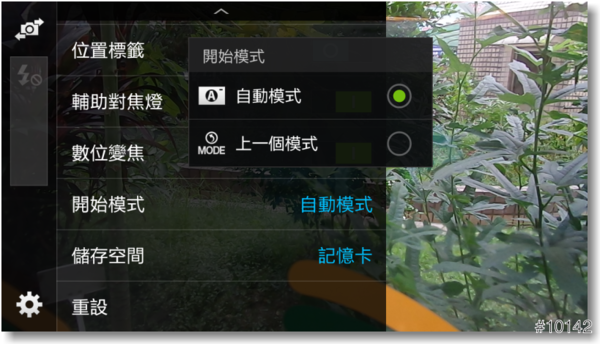
▲『開始模式』能設定啟動相機後的模式都為自動模式或最後一個模式的設定
《拍照模式》
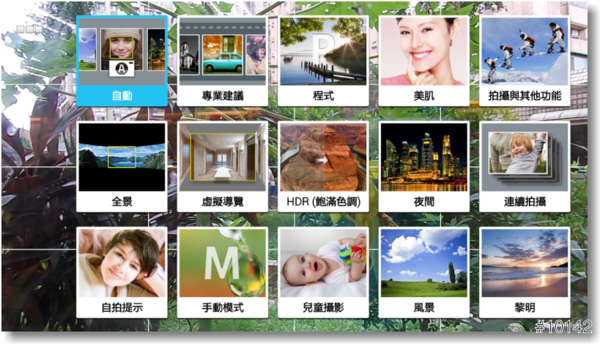

▲Samsung GALAXY K zoom的拍照模式非常多,但預設並不會全部出現,可進入最後的『管理模式』來設定


▲啟動『管理模式』後,就可以對要出現在揩照模式中的功能進行開關
《拍照模式說明》
《自動模式》

▲我最常使用的應該就是《自動模式》了吧,將一切都交給GALAXY K zoom來判斷,不用煩惱該用什麼模式
《專業建議模式》
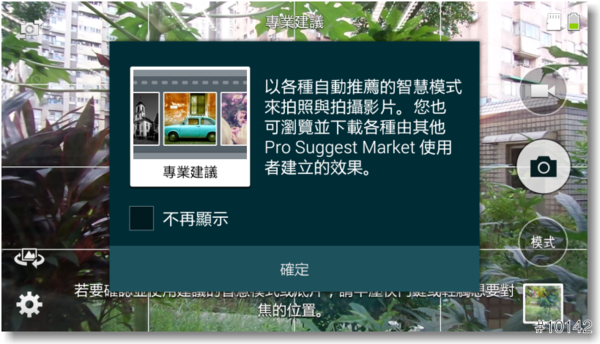
▲將上一代S4 Zoom中的《智慧模式建議》調整為《專業建議模式》,並且有更多的內容可選擇


▲當拍照時輕壓快門鍵或想對焦的位置後,就會根據拍照時的條件狀況,自動推薦最適合的5個場景模式,好用雖好用,但有時拍照好時機一下子就消失,所以我反而很少用
《P模式》

▲一般在智慧型手機很少見的《P模式》,可以自己設定快門與光圈值來拍照

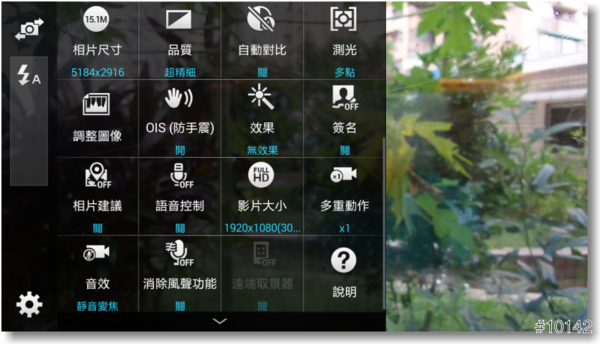
▲在『P模式』中多了如EV、ISO的調整外,也有更多如對焦模式、拍攝模式的調整

▲從拍照介面的上方中間,可見有EV和ISO的選項,更多的內容將在『M模式』介紹中一併說明

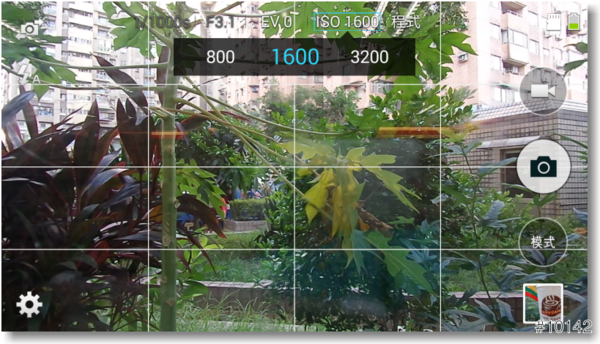
▲ISO除了Auto外,也可調整由ISO100至ISO3200,對智慧型手機來說,算是很夠用了
《美肌模式》

▲現在的智慧手機正妹必備的拍照模式,效果愈好愈能避免手機被摔出去的風險

▲啟動美肌模式後,除了人臉對焦外,也有1-5級的美(詐)肌(騙)模式可選,美女必備
《拍攝與其它功能》

▲和Galaxy S5相同,啟用《拍攝與其它功能》後,就可以先拍照再來選可用模式

▲一般可以使用『最佳照片』、『最佳臉部表情』、『橡皮擦』、『戲劇連拍』和『追焦攝影』,在之前我S5的文章中也介紹不少了

▲而且這些原始照片可不是沒有用了,未來隨時可進入照片去更換不同模式,但也因此這類照片的檔案大小都會超過6MB以上喔
《虛擬導覽拍攝模式》

▲如果看過Googlr Map的小黃人模式,那應該也會很想自已做一個互動導覽,用這個模式就對了
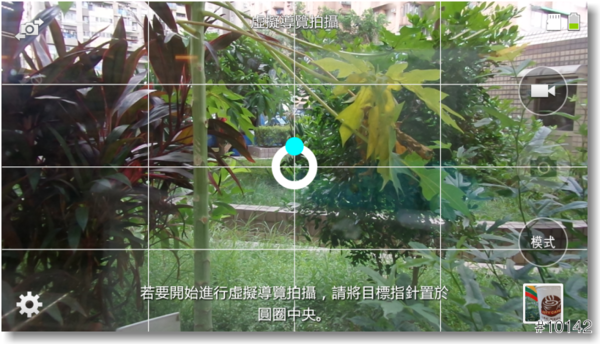
▲只要把藍點移至環型的中心拍照,接著依指示移動腳歩即可,自己來做一份家裡的虛擬導覽吧
《HDR(飽滿色調)》

▲因Galaxy S5主推HDR模式,在持續的廣告下,讓更多人認識這好用的拍照模式了;透過多張曝光度的照片來進行合成,範例可見最後的相本集
《夜間》

▲和HDR有點類似,使用多張照片來合成,以取得清晰的照片,但拍照時間會拉長,小心要持穩相機才能拍出好照片;可見最後的相本集
《連續拍攝》

▲透過《連續拍攝》模式來進行連拍,約以1秒3張的方式進行
《自拍提示》

▲在自拍時有時不方便按到快門鍵,透過《自拍提示》功能可以自動偵測並對焦臉部
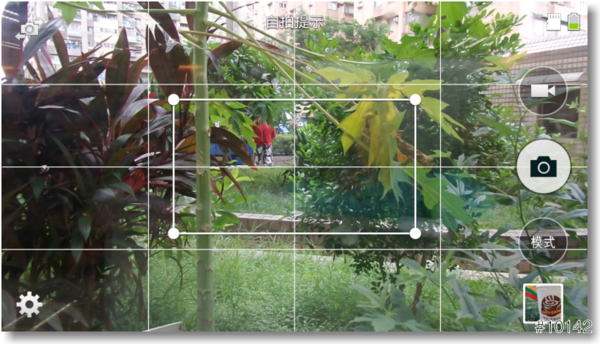
▲啟動後會出現一個白框,可以設定人的頭部要放在照片那個位置,位置確定後就會發出嗶嗶聲,並在2秒後拍照3張,系統並會挑選出一張最佳照片,當然也可自行選擇喜歡的照片來儲存
《M模式》

▲少見智慧手機提供了M手動模式,比起P模式,可以自行調整更多項參數


▲除了P模式中多了如EV、ISO的調整外,M模式加上快門速度、光圈,就能在更多不同環境中拍出心中想要的效果

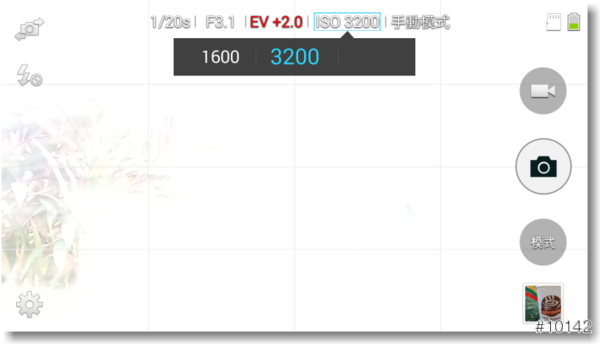
▲ISO可自由調整,最小為ISO 100,最大則為ISO 3200
《兒童攝影》
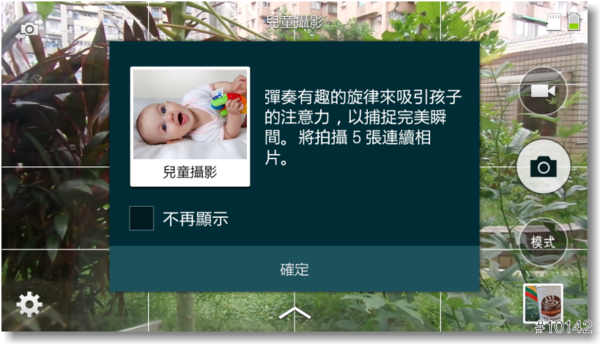
▲覺得小朋友不肯乖乖拍照?啟用《兒童模式》後,輕按快門就會播放音樂來吸引小朋友的注意力,並且按下快門後會連拍5張來挑選最佳照片
《風景》

▲希望戶外生活的使用者,透過《風景》模式,可以突顯綠色和藍色色調來強化風景景物
《黎明》

▲和《風景》模式相似,使用《黎明》模式將會突顯藍色色調來強化天空破曉的景色
《雪景》

▲而在《雪景》模式下,則突顯白色色調來強化白雪亮度的景色
《近拍》

▲當需拍攝近物或文字時,相機將會自動調整縮放的程度來呈現最佳效果
《食物》

▲餐廳上菜時拍照已是台灣的全民運動了,透過《食物》模式來拍攝食物,更強調色彩鮮艷的美食
《派對/室內》
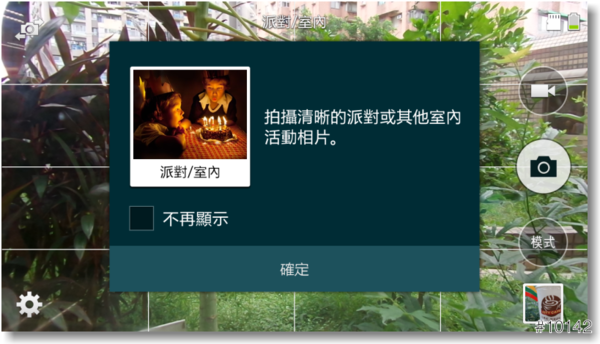
▲而在室內或派對場合等光線不足的環境下,透過《派對/室內》模式來拍得更清楚的照片
《動態凝結》
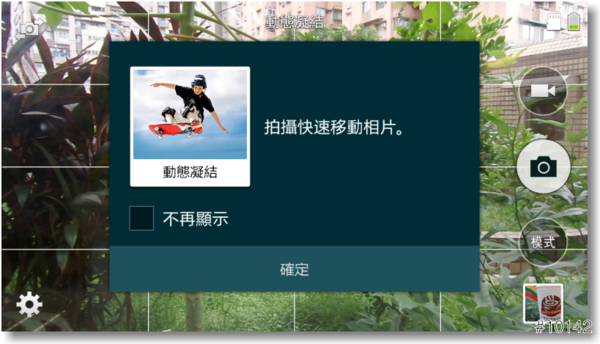
▲透過高速快門來拍攝快速移動的物體,來產生物體靜止不動的凝結感
《瀑布》

▲和《動態凝結》不同,透過長時間的曝光來拍攝瀑布或流水的照片
《動態相片》

▲《動態相片》是一種近態的照片,但包含部份移動的物體
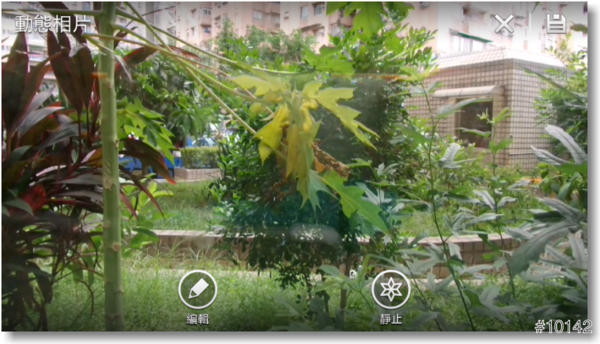
▲當按下快門後,手機將會偵測移動的物體來進行拍攝,拍完後可以設定靜止畫面或進行編輯
《有聲相片》
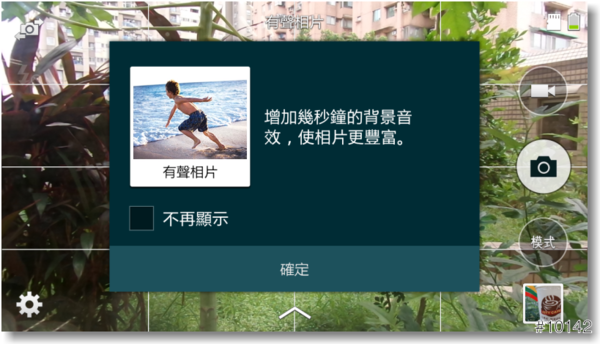
▲啟用《有聲相片》模式後,將在照片中增加幾秒的背景音效來製造效果
《環繞拍攝》

▲和《全景模式》類似,但《環繞拍攝》可以拍出球型的全景圖
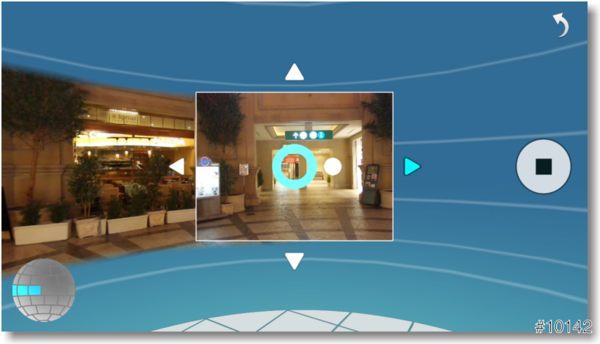
▲然後拍攝時,只要把白點移至環型的中心拍照,然後可以上下左右移動再拍,一直到拍攝指示完畢就完成了

▲拍好的相片在2D模式下觀看是有點奇怪,但如果透過 GALAXY K zoom來觀看,可以有360度真實的模擬週圍的景色
《背光輪廓》
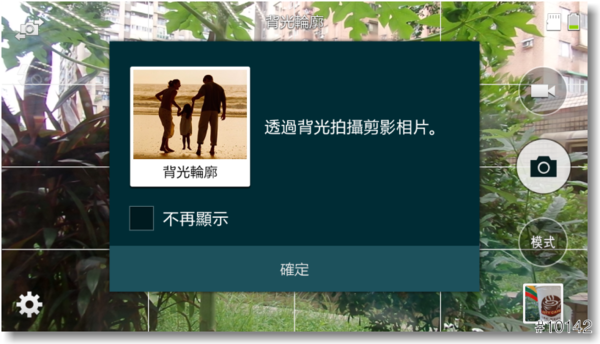
▲有時面對強光,使用《背光輪廓》模式可以拍出具有剪紙風格的照片
《日落模式》

▲夕陽時的照片有著豐富的色彩,透過《日落》模式來強調夕陽的美麗吧
《煙火模式》
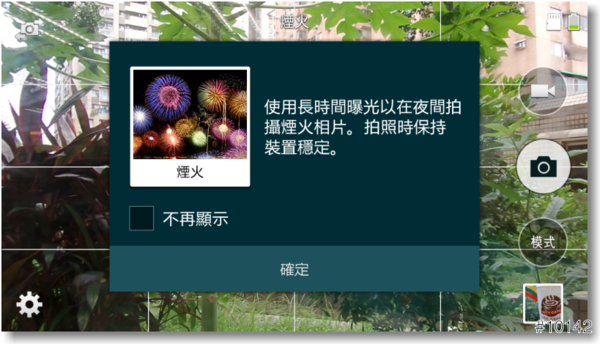
▲使用長時間的曝光來拍攝間的煙火相片,這次在東京迪士尼很可惜沒拍到煙火的照片
《光軌效果》

▲和《煙火》相似,一樣使用長時間的曝光,讓光源移動以拍攝光源的軌跡
【Kapture the Moment】Samsung GALAXY K zoom手機篇
《首頁》

▲Samsung GALAXY K zoom的手機操作和Samsung GALAXY S5頗像,都是目前Samsung 較新的介面;桌面是採用正常4X4+下方快捷列的設定;Widgets小工具只要長按桌面空白處就可以進入桌面相關設定畫面,這裡有『桌布』、『Widgets』、『設定主題』和『主螢幕設定』選項

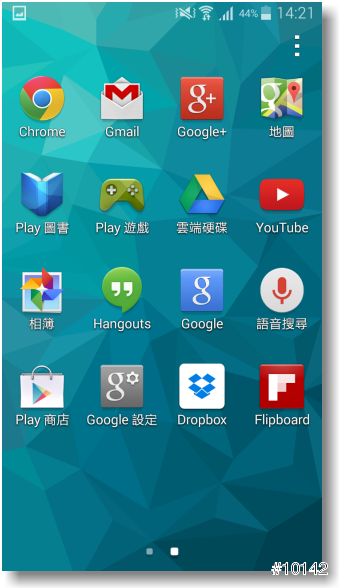
▲APP程式集部份以4x5的方式排列,而Widgets小工具已不再放在程式集裡設定;而因為取消了感應式目錄鍵,所以目錄選項功能就在右上方三個點位置;

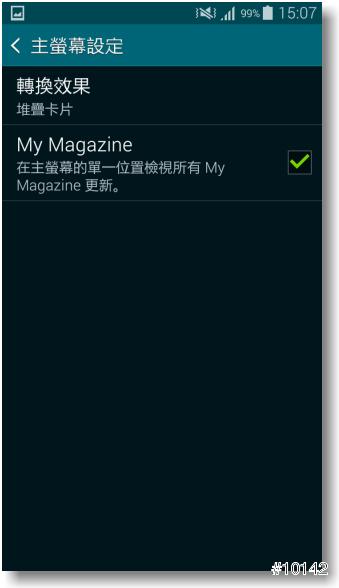
▲『Widgets』小工具就在這兒;另外這是『主螢幕設定』可以選擇轉換效果和My Magazine;


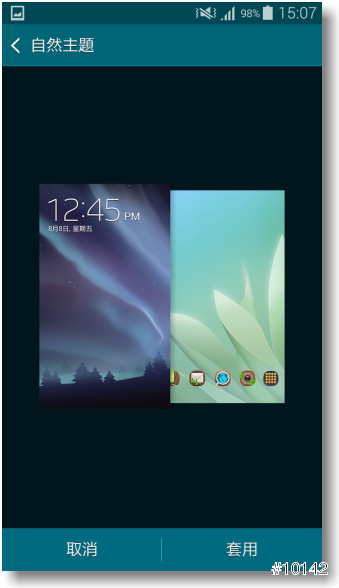

▲『設定主題』包含有三星基本的主題樣式,以及自然主題、東方風格的中文經典主題
《設定》


▲拉下通知列,風格也是三星目前最新版的設計,採用圓形的ICON

▲設定區也有所變動,變成預設是往下捲動的設定;最上方是快速設定區,把常用的設定功能放在此,這一區可以自訂,放進自己常用的功能;另外也可透過檢視的調整來改變不同的查閱方式

▲除了預設的縮圖檢視外,清單檢視會變成橫向的icon+標題的排列方式
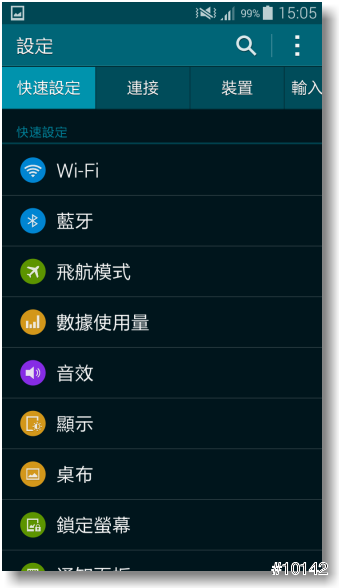
▲另外習慣以往的排列方式,可以選擇標籤檢視,第一欄一樣是『快速設定』
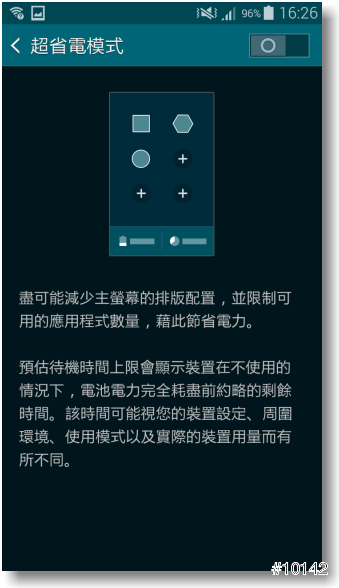
▲「儲存空間」很可惜8GB中,系統使用約3GB後就所剩無幾了,另外「超省電模式」也是J和S5後有的新功能
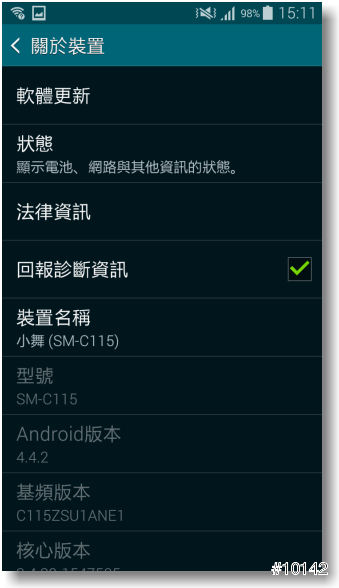
▲啟用「超省電模式」後待機動輒可以十天以上;Samsung GALAXY K zoom目前的體驗機是Android 4.4.2版本
《撥號》

▲撥號介面維持著三星的風格,進行視訊電話也沒有問題
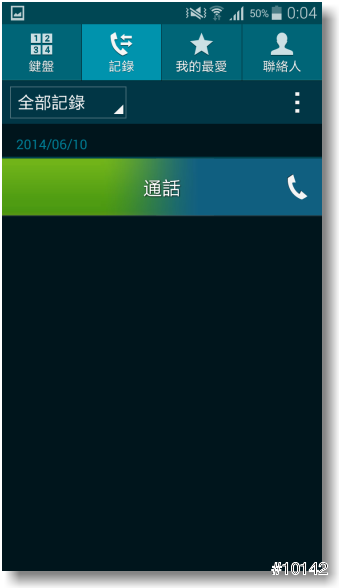
▲從通話記錄中可方便查詢來去電與訊息的列表,並且三星有一個好用的功能,就是按住通話記錄往右滑動是撥電話,往左滑動是發簡訊
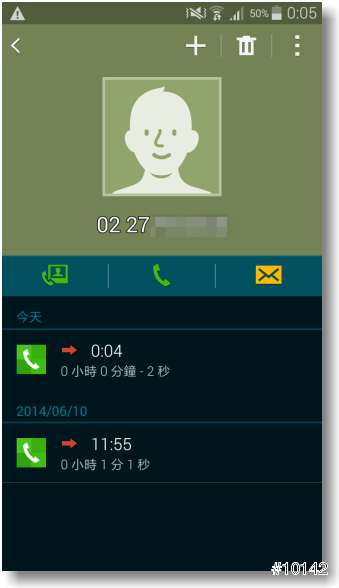
▲在撥號中也可叫出上次通話狀況,或是查閱某一聯絡人的歷史記錄
《推薦程式》

▲在Samsung GALAXY K zoom中,有些預載的程式都已拿掉,反而是放在「Galaxy Essentials」和「Galaxy Gifts」裡

▲「Galaxy Essentials」是Samsung把預載程式集中在此,可以在此進行下載;「Galaxy Gifts」則是推薦使用的程式,世界上好用的APP都網羅在此區
《音樂介面》

▲音樂介面可說是三星一貫的風格,方便好用是這套音樂播放程式的特色

▲音樂播放中,就算在進行其它工作,在下拉的通知頁面也能快速操作

▲透過下拉設定,能選擇透過藍牙或Group Play來播放,並能在設定頁面進行更多的設定細項

▲就算是在休眠鎖定畫面,也可設定專輯與快速按鍵操作,能方便進行暫停/播放與上下選曲功能
《網頁瀏覽》


▲4.8 吋 HD S-AMOLED螢幕,1280 x 720 pixels,在網頁瀏覽上不管是直版或橫版,可見面積與細膩度都不會有太多問題
《安兔兔跑分》
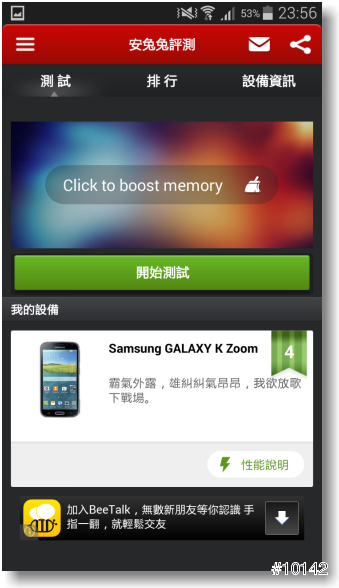
▲這次體驗並未進行安兔兔測試,所以先拿上次的分數來說明,測試前安兔兔已抓到設備資訊了

▲分數揭曉,33,686分,採用目前高規的硬體,分數表現真不錯,分數排名也表現在前列
【Kapture the Moment】Samsung GALAXY K zoom相片合集篇

※為避免因壓浮水紋或其它後製影響實際照片呈現,以下的實拍為相機jpeg直出,唯部份照片因檔案過大無法上傳T客邦,僅進行尺寸調整
《自動模式》

▲出國前先來寒舍艾美大吃一頓@寒舍艾美酒店探索廚房

▲先來拜訪客戶,會議室前擺了一部手足球機,上面的足球員是公司內各主管的頭像喔@東京六本木某公司

▲逛完晴空塔,趕往下一家公司,這是該公司會議室往外看的view@日本facebook總部

▲逛累了,坐下來休息一會兒吧@新宿小田急フィリップス ガーデン・カフェ
《效果模式》

▲無效果

▲暈影

▲仿舊

▲褪色

▲灰階

▲褐色

▲色調

▲土耳其藍

▲卡漫

▲魚眼

▲憂鬱

▲油彩

▲砂色
《HDR模式》

▲自動模式

▲HDR模式

▲自動模式

▲HDR模式

▲自動模式

▲HDR模式

▲自動模式

▲HDR模式
《食物模式》

▲寒舍艾美1F「探索廚房」

▲松山機場2F「星巴客」

▲新宿一丁目「Tully's Cafe」

▲新宿高島屋14F「名代とんかつ かつくら 京都三条」

▲東京晴空塔ソラマチ6F「回転寿し トリトン」

▲新宿小田急百貨3F「フィリップス ガーデン・カフェ」

▲新宿小田急百貨3樓「フィリップス ガーデン・カフェ」

▲成田機場第二航站4F「おぼんdeごはん」
《光軌模式》
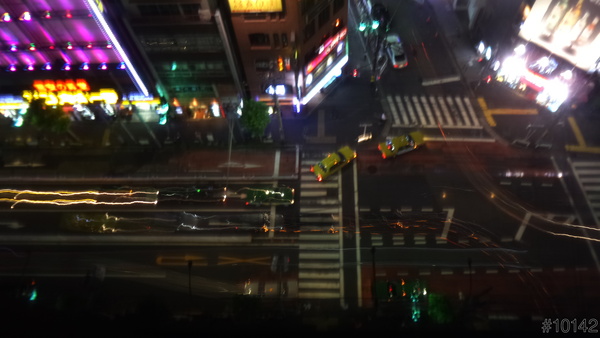
▲六本木

▲東京車站八重洲口
※因為這一代的GALAXY K zoom沒有三角架的雲台螺絲孔,手持拍光軌的結果如果像我定力不夠,就會晃到,只能意思到了就好
《10X變焦》

▲1X

▲10X

▲20X(數位變焦)

▲1X

▲10X

▲20X(數位變焦)
《環繞模式》

※將全景360度照片拍成平面,但放入GALAXY K zoom中又會變成號立體全景照片
《動態相片》

※原拍攝好後因檔案太大無法上傳,所以就截取其中一段放上來,實際在photoshop看是疊了許多圖層,並以0.06秒一格的方式快速播放照片。
《錄影示範》
《多重動作》
▲正常速度版
▲2倍速度版
《電玩展篇》

因為展場裡光線實在太暗,TGS的照片就僅供參考放在下方一樓囉
【Kapture the Moment】Samsung GALAXY K zoom心得

這次帶了Samsung GALAXY K zoom前往日本看展
有別於以往的數位單眼相機和隨身機
到底Samsung GALAXY K zoom好用嗎?
其實對我來說
出差不是遊玩
行李愈輕愈好
所以笨重大體積的數位單眼就不會考慮
近期都帶著隨身小相機出門
但又會帶著手機、又要帶著相機著也不太方便
像這樣能結合在一起
不但有A級的硬體規格又支援LTE的手機可用
又有10X光學變焦與氙氣閃光燈、光學防手震的相機功能
似乎也不錯
不過有一好沒兩好
為了有不錯的相機功能
整體的重量就變大了
加上為了符合手機的手感與造形
犧牲了腳架螺絲孔、熱靴、觀景窗等功能
在相機使用上還是覺得有點缺憾
尤其是這次在東京看展
說實話東京電玩展為了讓各廠商的展出更有彈性
所以場地內的光線很暗
GALAXY K zoom在拍逆光與低光源時
對會動的主題成功率就下滑了(一般手機也沒太好就是了)
但除此之外
GALAXY K zoom在大多場合拍照都算能輕鬆勝任
所以就看怎麼去看待GALAXY K zoom的定位
如果是要找拍照優的手機
GALAXY K zoom打趴一堆手機型號應不算太難
日常生活或外出拿來記錄可算是用手機拍照品質的優選之一
但如果是要拿來和其它專業數位單眼或高階數位相機
可能GALAXY K zoom就不見得能輕鬆勝任了
但GALAXY K zoom就是能讓你覺得方便
平常大家都在只帶一台手機情況下
有時想拍遠方的景色或較佳的影像
那GALAXY K zoom可以拍出比一般手機更好的成像
讓你不用在匆忙找相機而痛失拍照時機
說實話
Samsung GALAXY K zoom還真的是值得推薦的好選擇呢
© 1995-2014 台灣三星電子股份有限公司
本文提及任何廠商、名稱、LOGO的版權均屬原公司所有
版權聲明:本文使用之圖文均為本人拍攝與撰寫,所有權為版權所有人所擁有,請勿未經同意轉載,侵權必究,謝謝。
※本文乃參加T客邦體驗活動所撰寫;未約定報酬,但本人因撰寫本文而有機會取得該公司之獎勵。
※體驗機種若與市售商品在規格與內容有所差異,一律以市售產品為主,除非必要內文不再進行更新修正。
「本文係參加Samsung GALAXY K zoom試用活動心得分享活動」
同步刊載:
痞客邦
FB:小舞的玩樂誌
PLURK:Dancer_report
Twitter:Dancer_report
Google+
※TGS照片請見下方一樓
☆★☆ 音樂盒舞者 ☆★☆




















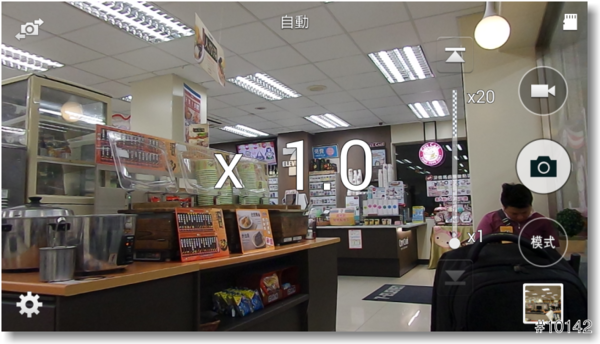
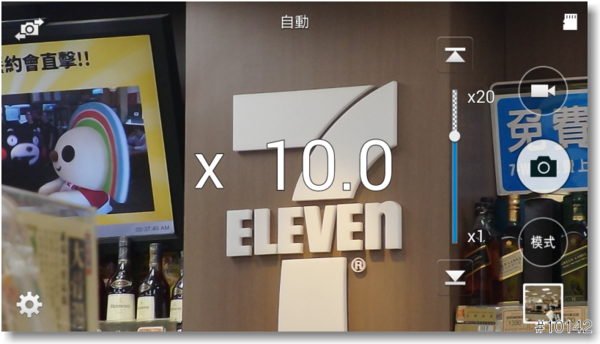
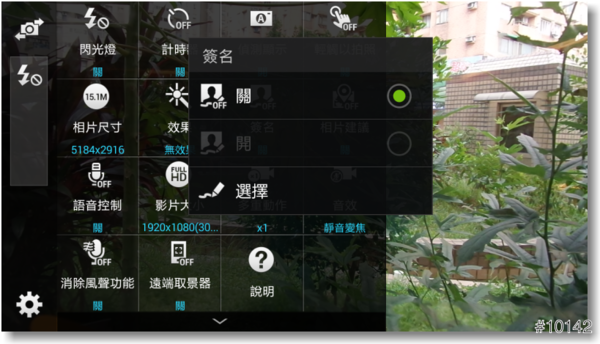
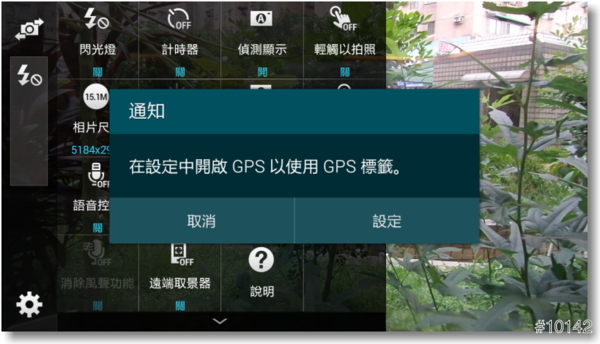

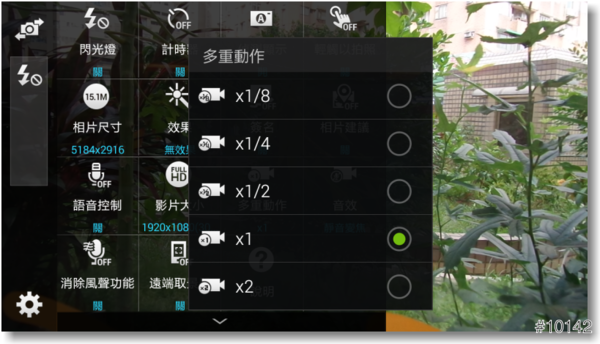


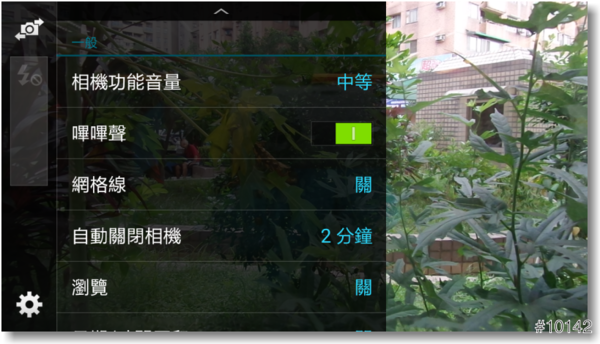



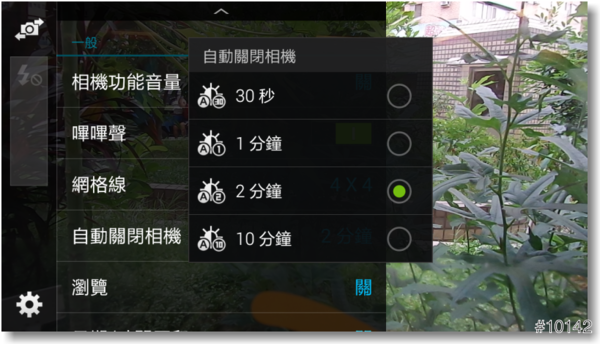
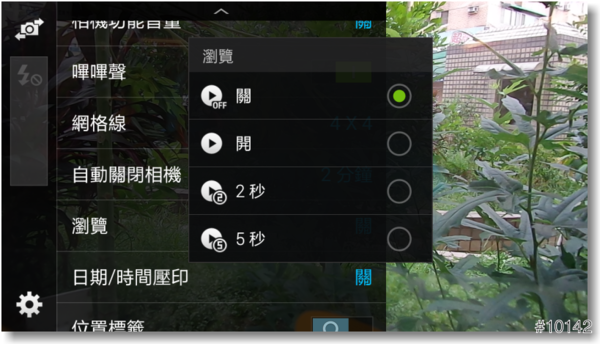

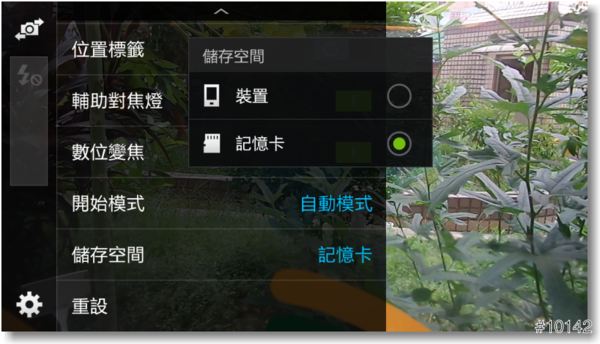











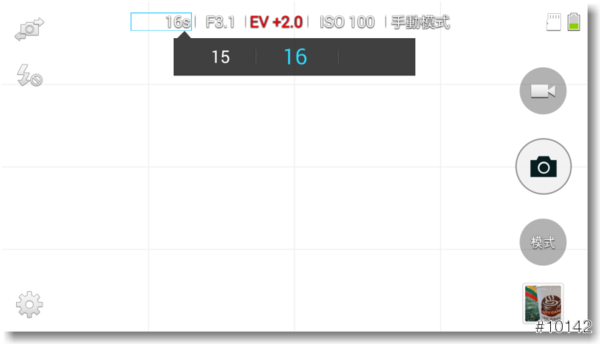
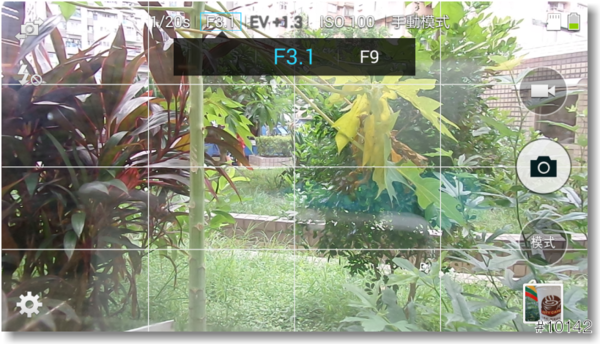

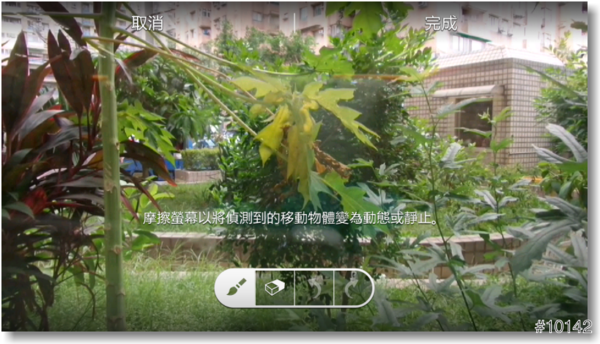
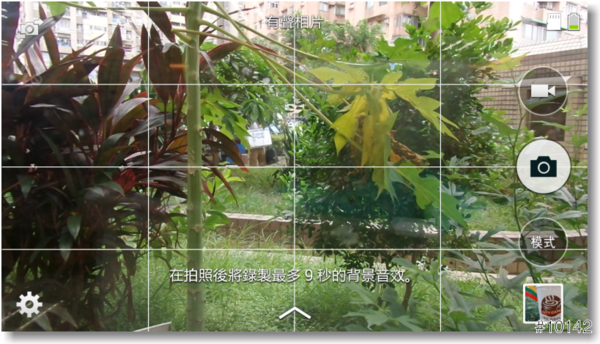



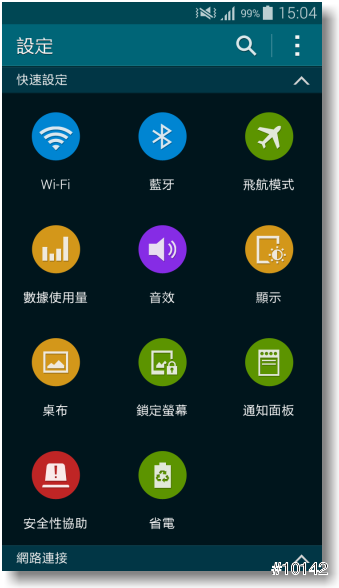



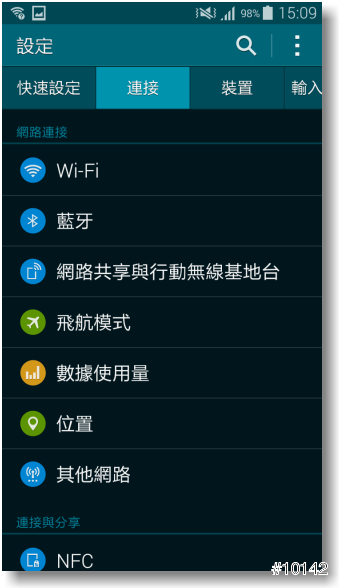
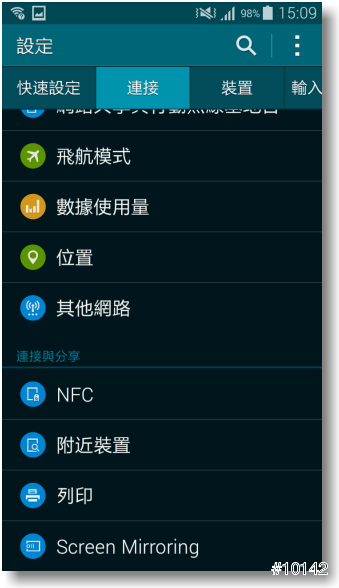

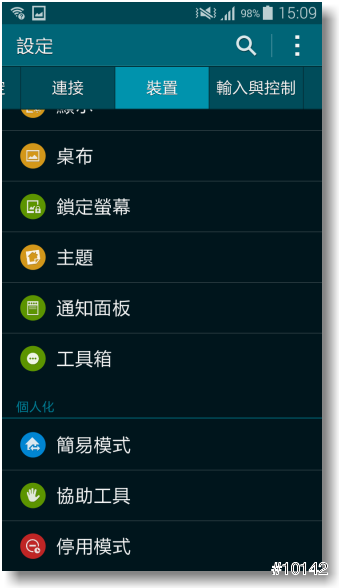


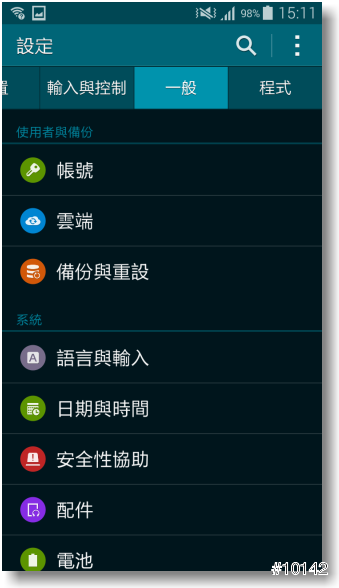
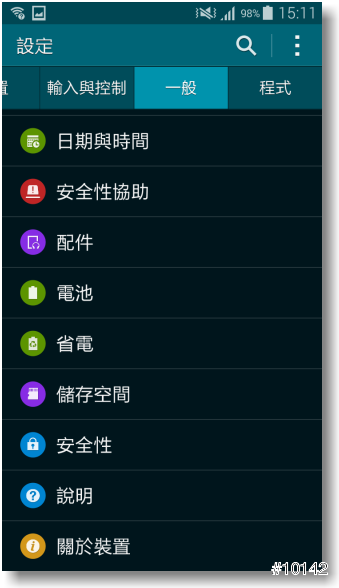

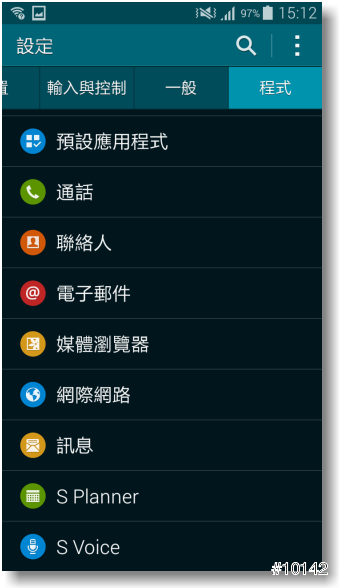




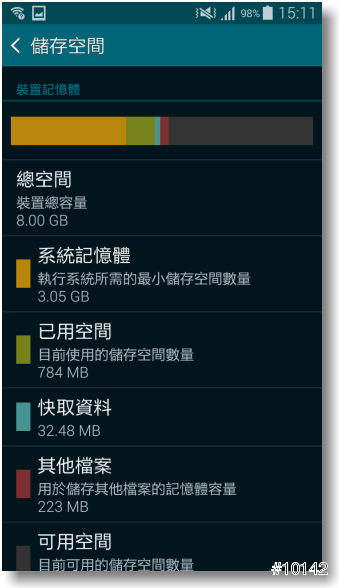


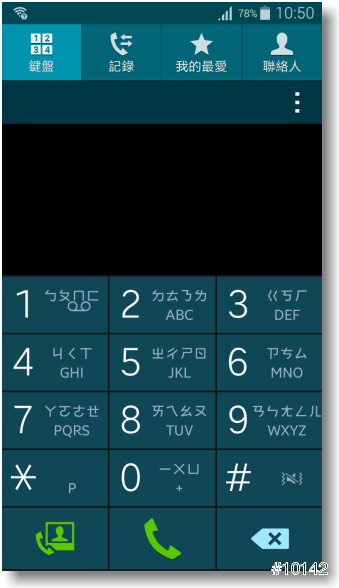

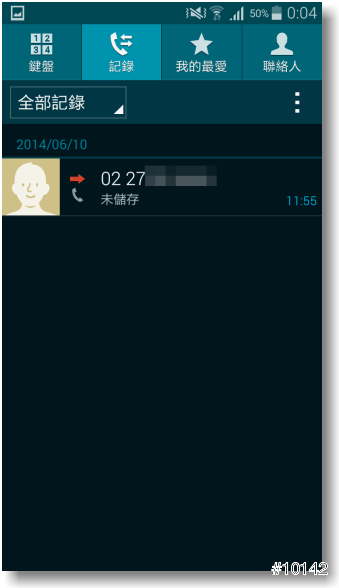




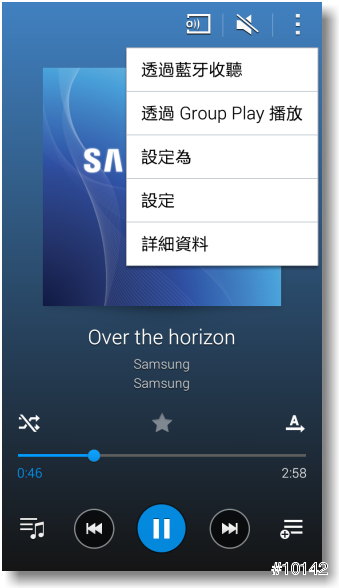
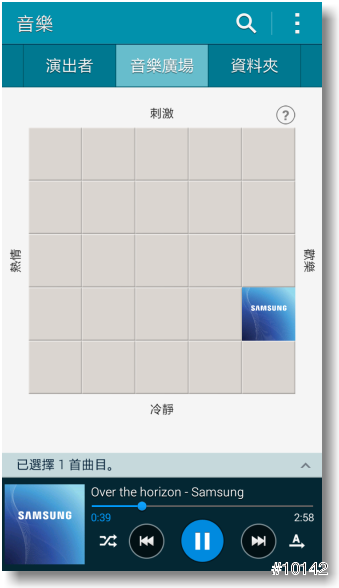
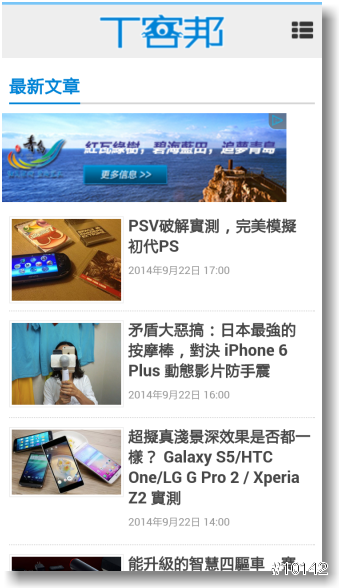




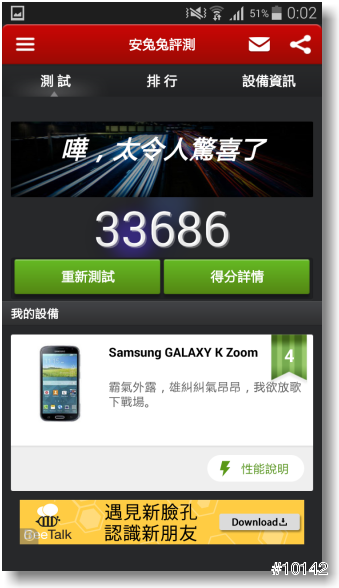
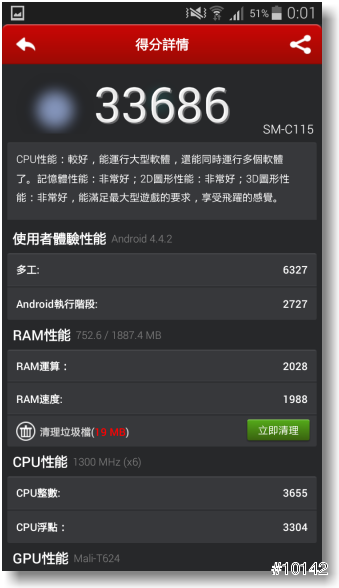

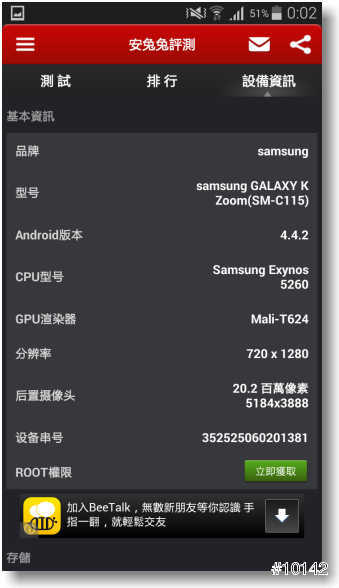

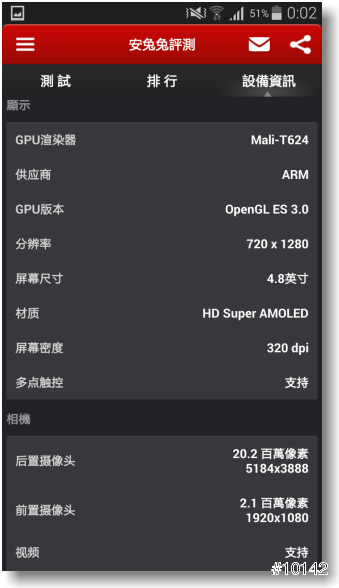
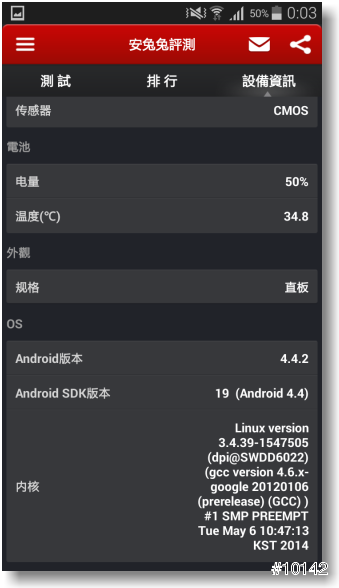
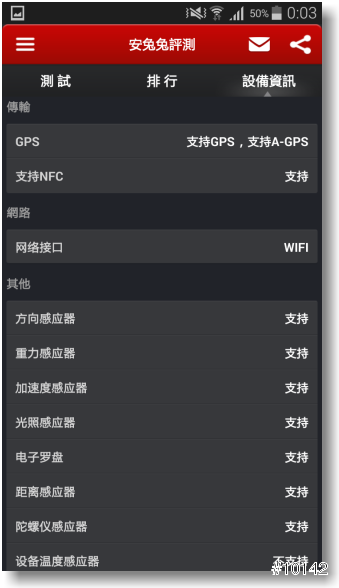


























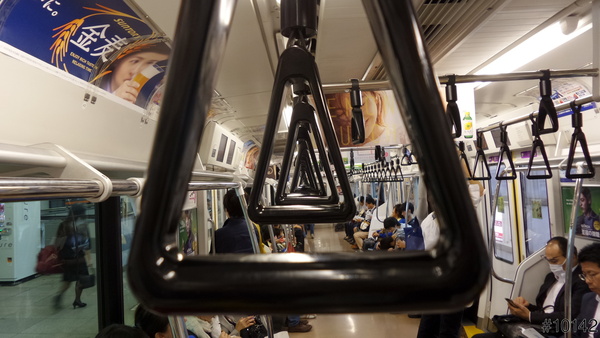

















































因為展場裡光線實在太暗,TGS的照片就僅供參考囉
☆★☆ 音樂盒舞者 ☆★☆